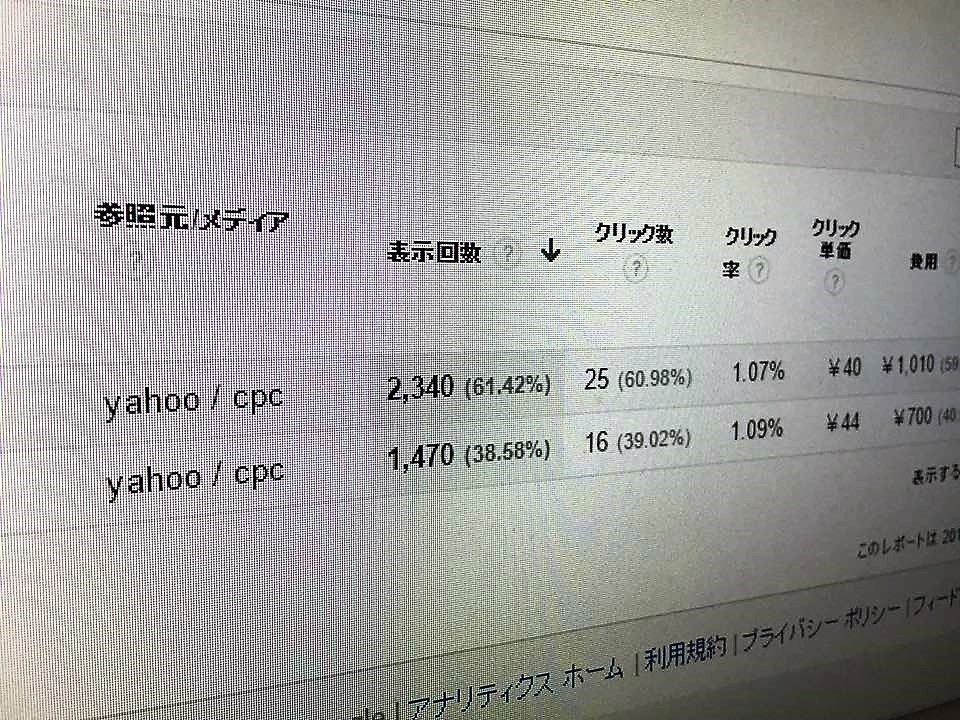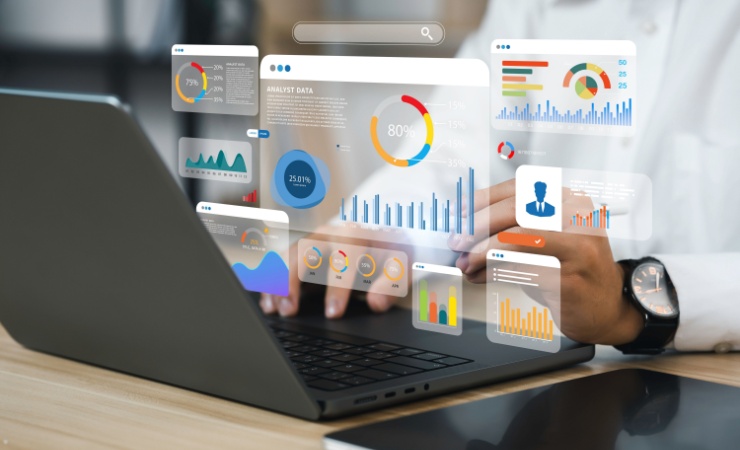本記事で触れているGoogleアナリティクスは、ユニバーサルアナリティクス(UA)を前提としています。
GA4を対象とした記事ではございませんので、ご注意ください。
本記事では、Yahoo!プロモーション広告の表示回数、クリック数、費用などをGoogleアナリティクスにインポートし、AdWordsと合わせてリスティング広告のROI(Return On Investment)を統合的に捕捉する手法を解説します。長い記事になっていますが、本記事を参照しながら手を動かしていただくと思ったよりもずっと簡単です。「掛ける手間」に比べて「見える化によるメリット」が大きいので、ぜひ、お試しください。
なぜ費用データインポートを行うのか?
費用データのインポートに成功し、AdWords、ヤフーリスティング広告のROIが統合的に捕捉できれば、以下のようなメリットがあります。
・媒体間の予算のシフトにより、リスティング広告自体の効率を改善することができる。
・類似のキャンペーンを媒体横並びで分析でき、成果が悪い方のキャンペーンを改善することができる。
・リスティング広告のレポート作成に必要な時間が大幅に短縮される。
(広告グループ粒度の分析までであれば、AdWords、Yahoo!プロモーション広告それぞれの管理画面にアクセスして、csvファイルをダウンロードする必要はなくなる)
Googleアナリティクスのデータインポートとは?
Googleアナリティクスにデータを格納するには、通常、ユーザーのWebページ閲覧情報をトラッキングビーコンに載せて、Googleアナリティクスサーバーに送信することで行います。
一方、格納方法はその一つではありません。こちらのブログ記事で紹介した「メジャメントプロトコル」は、Googleアナリティクスにデータを格納するもう一つの方法です。主に、ユーザーのWebページの閲覧以外の情報を送信します。
そして、本記事で紹介する「データインポート」はGoogleアナリティクスにデータを格納する第三の方法と言えます。データインポートは、Googleアナリティクスに格納したい情報の記述されたcsvファイルをGoogleアナリティクスサーバーにアップロードすることで行います。
Googleアナリティクスのデータセットの種類
Googleアナリティクスへのデータインポートは、具体的には取り扱うデータの種類によって8種類のデータセット(後述)があり、本記事で取り上げる費用データのもそのうちの一つです。
8種類のデータセット
2.ユーザーデータ
3.キャンペーンデータ
4.地域データ
5.コンテンツデータ
6.商品データ
7.カスタムデータ
8.費用データ
データインポートの原理
データインポートは、前述の通り、csvファイル経由でGoogleアナリティクスにデータを格納することで実現されますが、全く新しいデータを格納するのではなく、既に格納されているデータの属性を拡張するという性質を持っています。
例えば、昨日分として、実際には発生していないYahoo!プロモーション広告からの100セッションをGoogleアナリティクスに新規に記録する、ということはできません。
そうではなく、昨日実際に発生した「Yahoo!プロモーション広告からの100セッション」が、「何回の広告表示」、「何回のクリック」、「いくらの費用」で発生したのか?という追加的な情報をGoogleアナリティクスに記録することになります。
費用データをインポートするのに必要な準備
費用データをインポートするには、準備として以下のa、bが必要です。
a. GoogleアナリティクスにYahoo!プロモーション広告からのトラフィックが適切に記録されていること
カスタムキャンペーントラッキングパラメータ(別名、utmパラメータ)を利用して、Yahoo!プロモーション広告からのトラフィックが既にGoogleアナリティクスに適切に記録されている必要があります。
具体的には、Yahoo!プロモーション広告に設定するトラッキングURLに、以下のようなパラメータを付与してあることが前提となります。
utm_medium : cpc(固定)
utm_source: yahoo(固定)
utm_content : Yahoo!プロモーション広告上の広告グループ名
※utm_termに、キーワードや検索クエリ(ユーザーが実際に検索に利用した文字列)を格納してGoogleアナリティクスに記録することは可能ですが、費用データのインポートの最小単位としては広告グループが現実的だと思います。
カスタムキャンペーントラッキングパラメータについては、Googleアナリティクスの公式ヘルプページも参照してください。
b. Yahoo!プロモーション広告の管理画面から出力したパフォーマンスレポートで、以下のディメンション、指標を持つcsvファイル
[ディメンション]
・日付
・キャンペーン
・広告グループ
[指標]
・表示回数
・クリック数
・費用
Yahoo!プロモーション広告のパフォーマンスレポートをダウンロードする方法については、こちらの公式ヘルプを参照してください。
費用データインポートの手順
必要な条件、情報が準備できたら、データをインポートしていきます。インポートの手順は以下の通りです。
b. スキーマの取得とcsvファイルの作成
c. csvファイルのアップロード
データセットの作成
「アナリティクス設定」 > プロパティ配下の「データのインポート」へと進みます。
1. 以下の画面から「費用データ」にチェックを入れて「次のステップ」をクリックします。
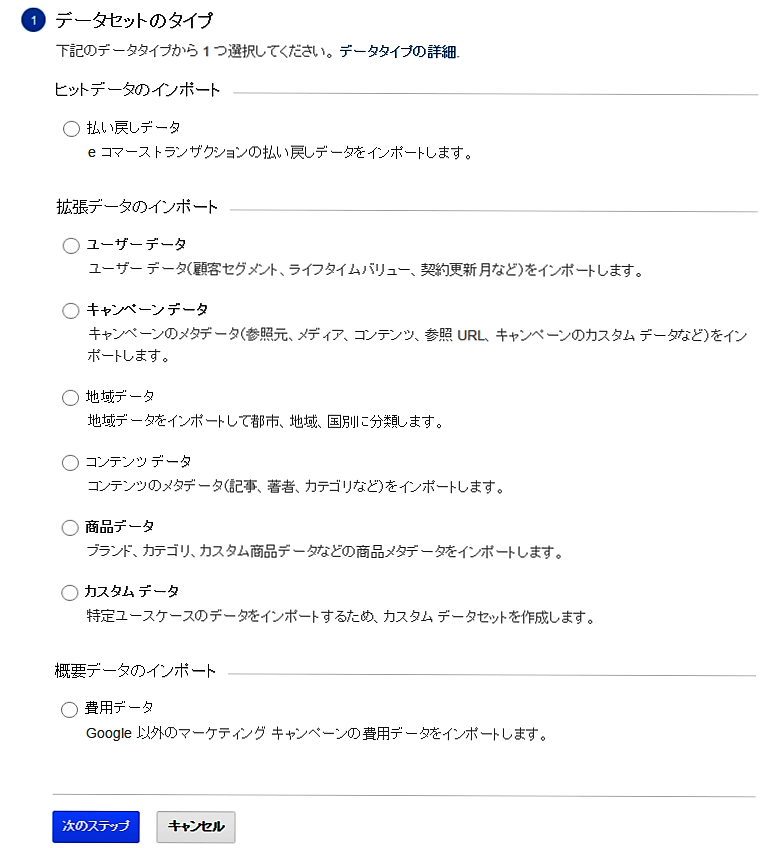
2.「データセットの詳細」画面が開きますので、「名前」欄に「Y!プロモーション広告費用」などと入力します。
3.「有効なビュー」にYahoo!プロモーション広告のROIを可視化したいビューを設定し、「次のステップ」をクリックします。
4. 図2の画面の赤枠のドロップダウンを開きます。
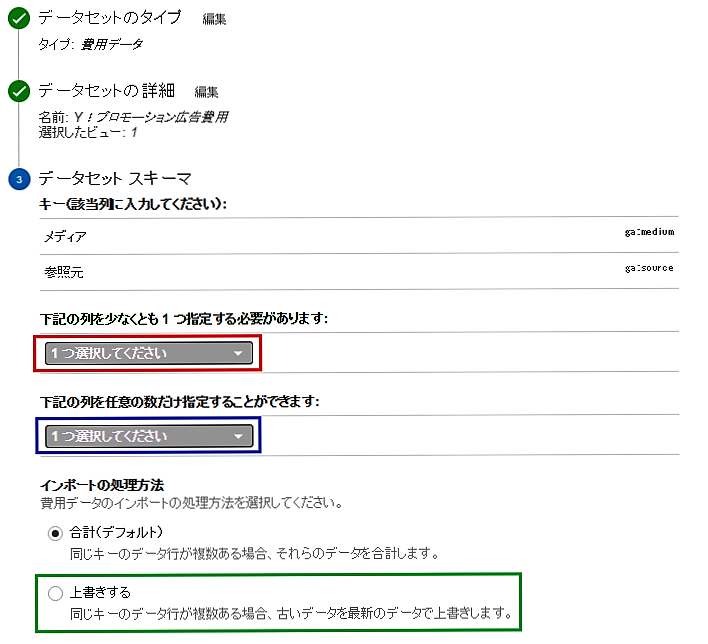
5. 図3のドロップダウンから「クリック数」、「費用」、「表示回数」はすべて選択してください。
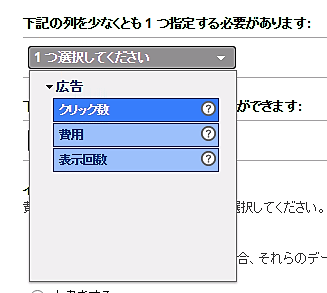
6. 次に、図2の青枠のドロップダウンを開くと図4が現れますので「キャンペーン」、「広告のコンテンツ」を追加します。
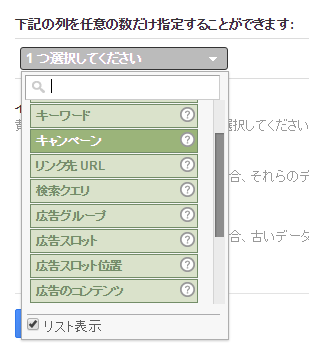
7. 最後に、図2の緑色の枠の「インポートの処理方法」の選択肢から「上書きする」を選択します(日々のオペレーション上、一旦インポートした日のデータを再度インポートしてしまうというミスが起きがちであると想定するためです。そのミスが起きた場合、元からあるデータに数値が合算されるよりも、上書きされた方がやり直しの手間が発生しないと思われます)。
8. ここまでで、画面が図5の通りになっているかと思います。保存をクリックしてください。
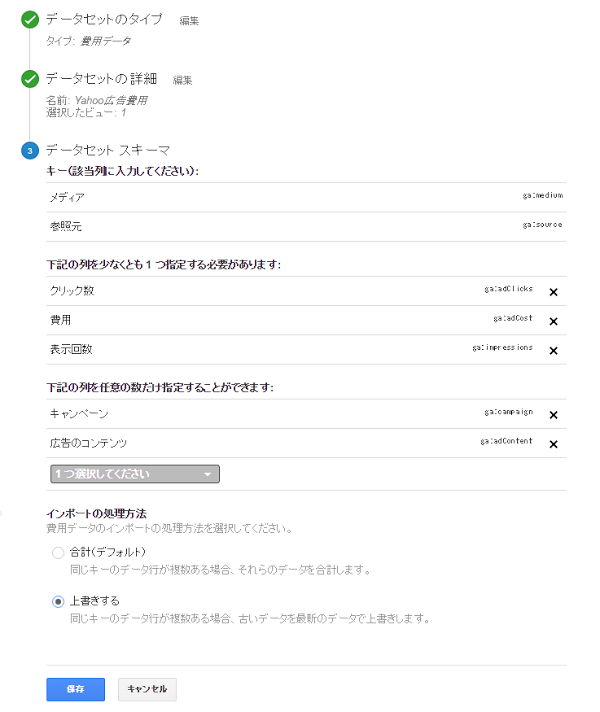
9. 以上の作業で「Googleアナリティクスにもともと記録されていたどのデータに対して」、「どのようなデータを拡張的に付与するのか?」という定義が完了したことになります。このデータ定義こそが「データセット」と呼ばれるものです。
スキーマの取得とcsvファイルの作成
次は、Googleアナリティクスに格納するべき、実際のデータが記述されているcsvファイルの作成に進みます。以下の手順に従ってください。
1.データセット作成を完了すると、以下の図6のボタンが現れますので、「スキーマの取得」をクリックします。
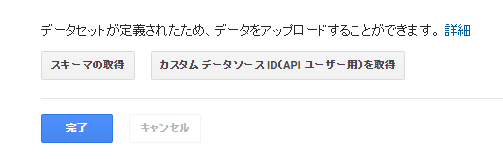
2.すると、図7の画面が開きますので、(ア)薄水色の枠内をクリックしてテキストエディタに貼り付ける、または、(イ)「スキーマのテンプレートをダウンロード」をクリックして、ヘッダー行だけが存在するエクセルファイルをダウンロードします。
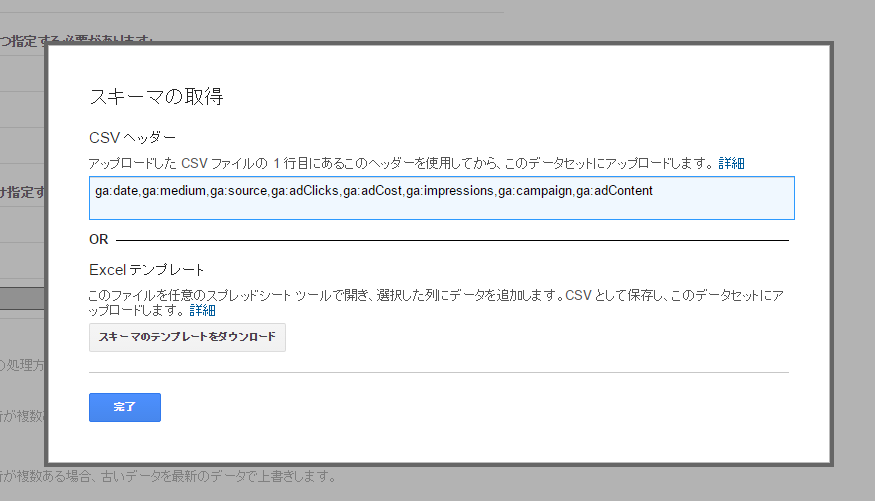
3.テキストファイル、もしくはエクセルファイルに、Yahoo!プロモーション広告からダウンロードした表示回数、クリック数、費用のデータを、日付、キャンペーン、広告のコンテンツがずれないように気をつけながらコピー&ペーストします。
4.最終的には、図8のようなファイルが完成するはずです(色は説明のために付与していますので、実際には使われていません)。水色列がもともとGoogleアナリティクスに記録されているデータ、黄色列がインポートしたいデータとなっています。
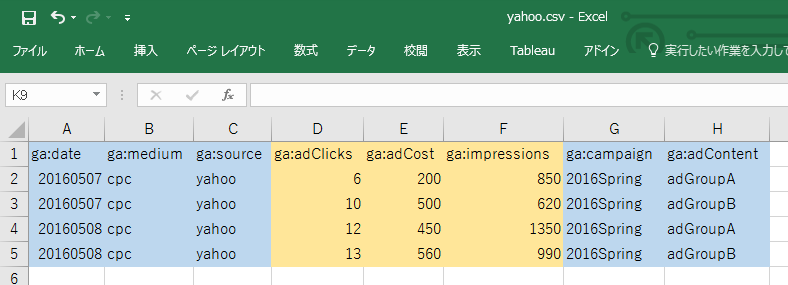
5.このcsvファイルの作成作業には3点の注意事項があります。以下を守らないとエラーとなって、csvファイルをアップロードすることができません。
・csvファイルの文字コードは、UTF-8とすること
・「スキーマの取得」で作成した列の順番を変えないこと
・ga:dateには日付を入れますが、その際、YYYYMMDD形式とすること
csvファイルのアップロード
ここまで来ると、データインポートはほぼ完成しています。あとは、Googleアナリティクスにcsvファイルをアップロードするだけです。以下手順にそって進めてください。
1.アナリティクス設定>データのインポート画面に進むと、図9の画面になりますので、作成したデータセットの「アップロードを管理」をクリックします。

2.すると、図10の通りファイルアップロード画面に遷移しますので「ファイルをアップロード」をクリックします。

3.用意したcsvファイルをアップロードすると、図11の画面になります。
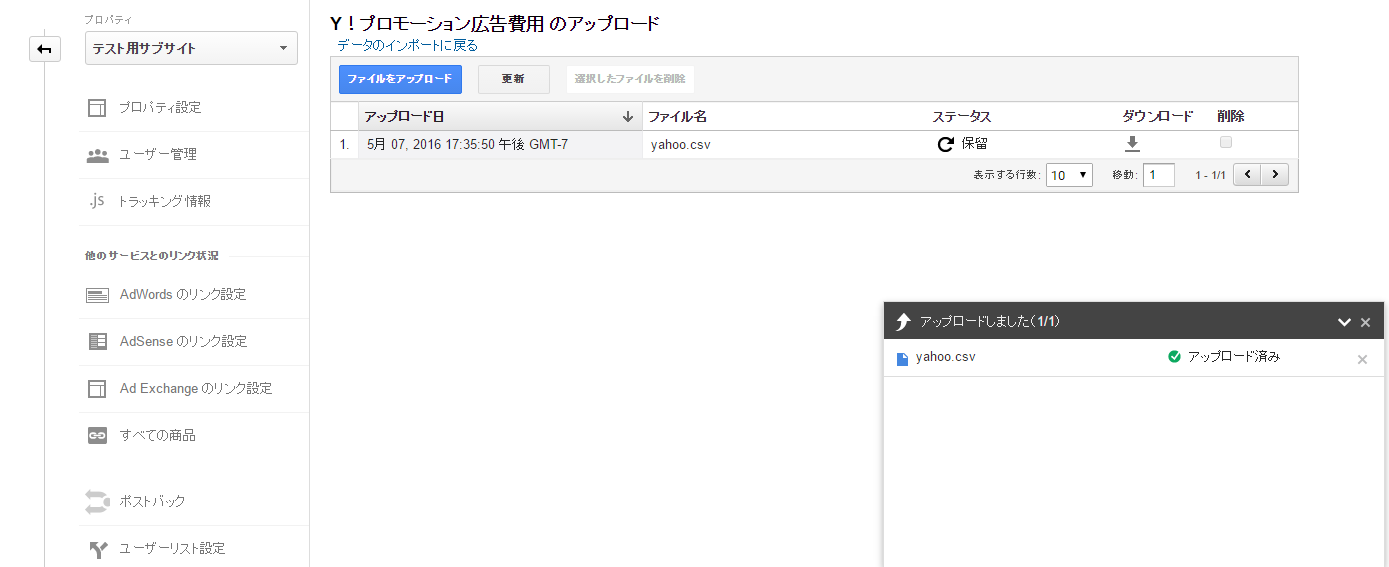
4.アップロードが成功した場合は1~2分でその旨の表示が現れますが、何らかの理由で成功していない場合、15分程度待つと失敗の表示と原因を示すリンクが現れます(図12の1行目はアップロードに成功していますが、それより前に実施した2行目は失敗していることが確認できます。失敗した場合、「エラーを表示」リンクから表示される原因を取り除き、再度アップロードをトライできます)。
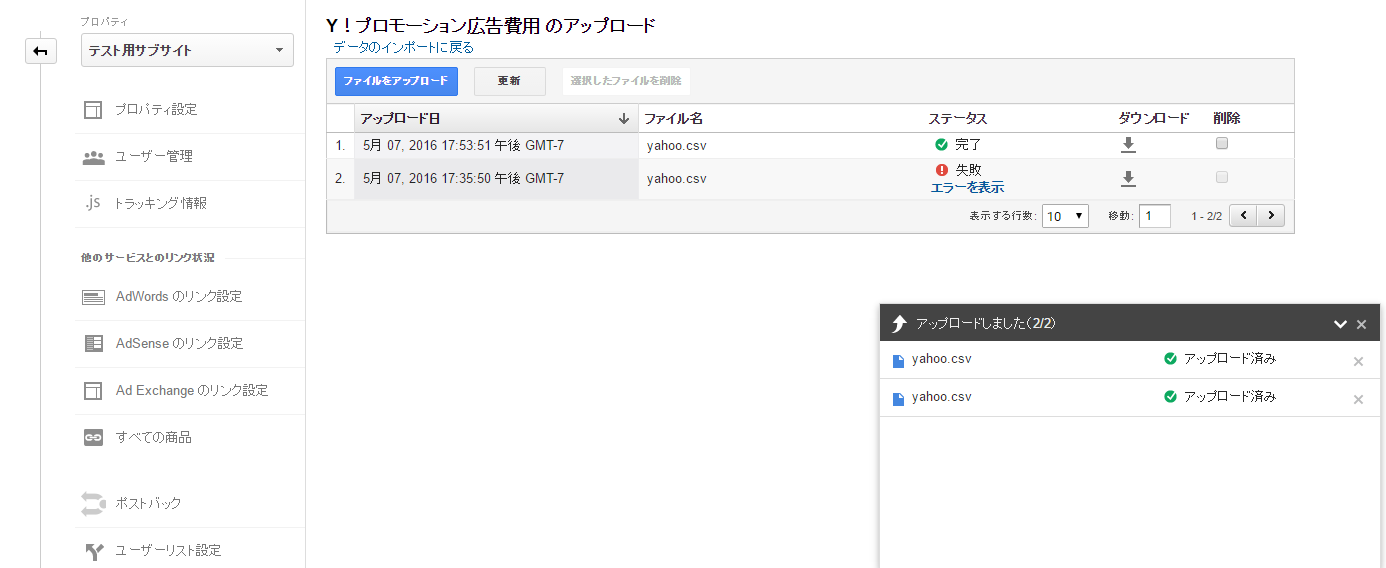
エラー解消方法の詳細はこちらの公式リファレンスをご覧ください。
以上で費用データのインポート作業は終了になります。データインポートにはいくつかの制限事項がありますので、下記をご覧ください。
データインポートの制限事項
これまで説明した通り、意外に簡単なデータインポートですが、以下の制限事項があります。
・プロパティあたりのデータセットの上限は50個
・プロパティあたりの一日のアップロード回数上限は50回
・アップロードするファイルの最大サイズは1GB
まとめ 費用データインポート完了後のレポート
費用データインポート前後のレポートを比べてみます。
こちらが費用データインポート前です。セッション数、コンバージョン数、コンバージョン率は分かりますが、それが、どれだけの広告表示回数、クリック数、費用から発生したものか分かりません。
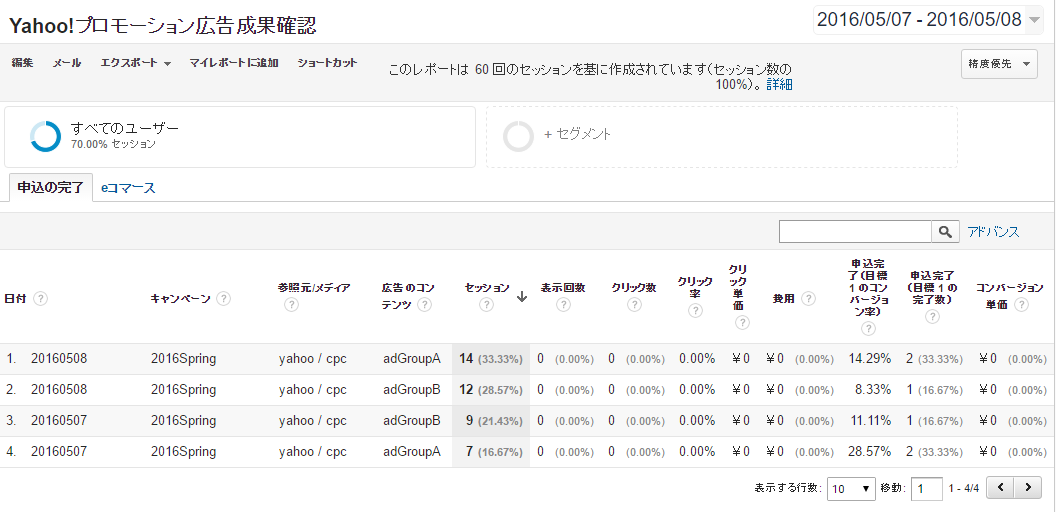
一方、図14が費用データインポートを完了し、レポートに反映された状態です。「コンバージョン単価」(いわゆるCPA)まで明らかになっており、広告の最適化に利用できる状態だと言えます。
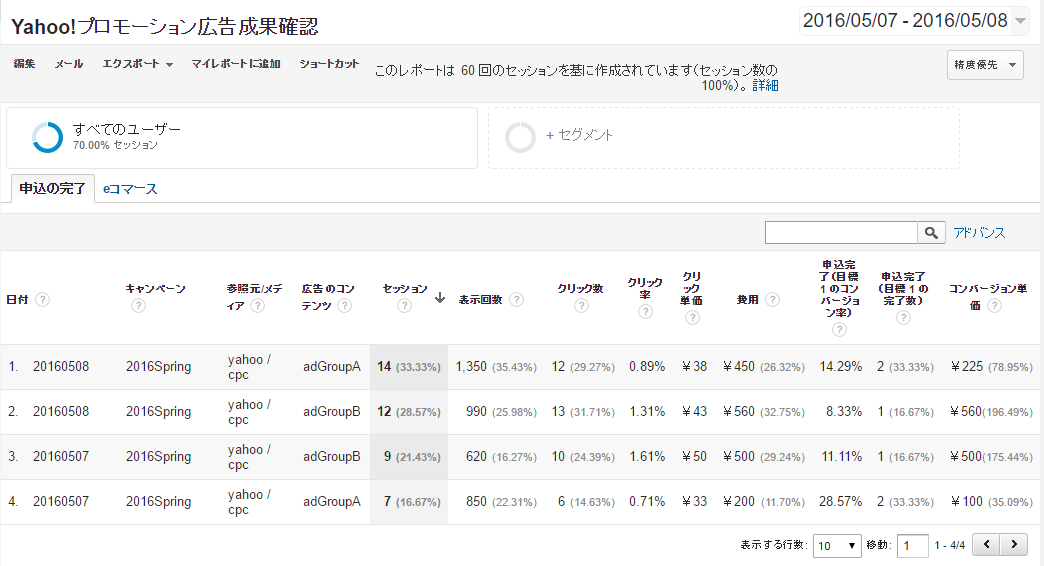
以上、分量の多い記事となりましたが、読了ありがとうございました。
この記事をご覧になっている皆さんの中には、自社でリスティング広告を運用されている方も多いものと思います。
そのような皆さんに「プロのライターによる広告文作成でCTRを改善する」ための弊社サービス「Paddle TD」をご紹介致します。よろしければこちらからお進みください。